|
 |
1. 「ホームページビルダー8」を起動します。
 |

2.「表示」 メニューから、かんたんナビを選択します。
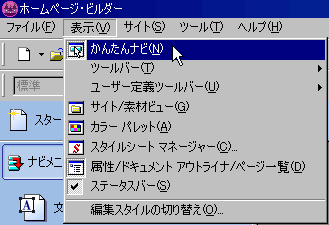 |

3. かんたんナビバーから「スタート」を選択します。
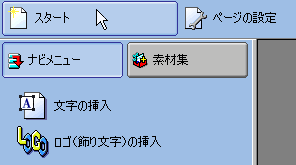 |

4. 「サイトを作成する」を選択します。
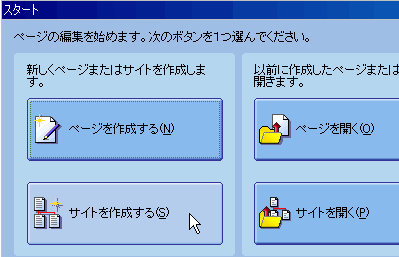 |

5. 「サイト名」 を記入し、「次へ」 をクリックします。
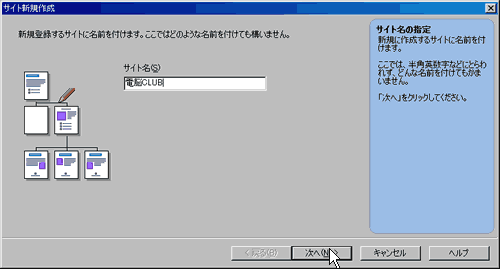 |

6. 「既存ページをトップページとして使用」を選択し「参照」ボタンをクリックして
お客様が作成されたトップページを指定します。
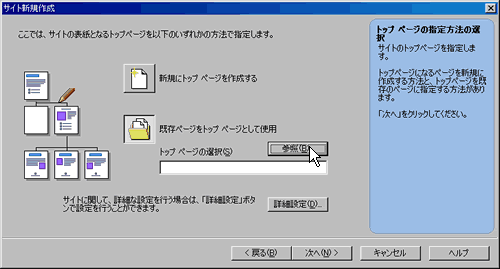 |

7. 「今から転送設定をする」をチェックして「次へ」をクリックします。
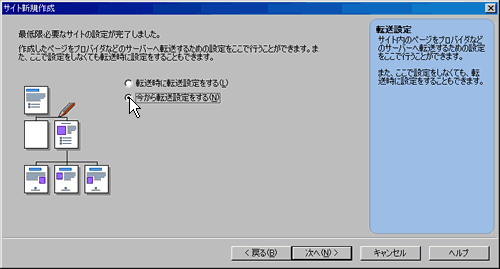 |

8. 「新規に転送設定を登録する」をチェックして「次へ」をクリックします。
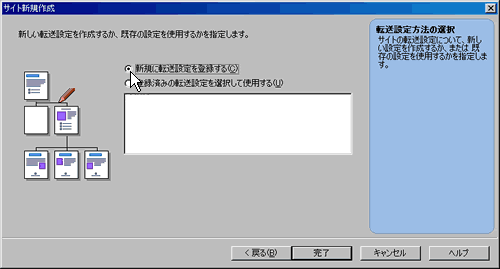 |

9. 「名前」に設定名を記入し、「次へ」をクリックします。
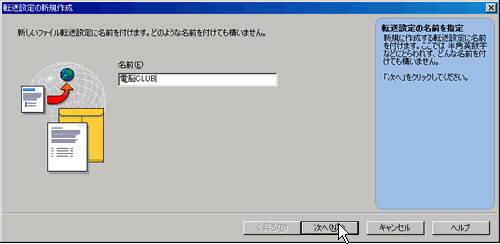 |

10. 転送する先のサーバー設定を図のようにお客様情報を記入します。記入が終わったら 「次へ」
をクリックします。
お客様のお手元にお届けしました【環境設定報告書】 をご覧ください。
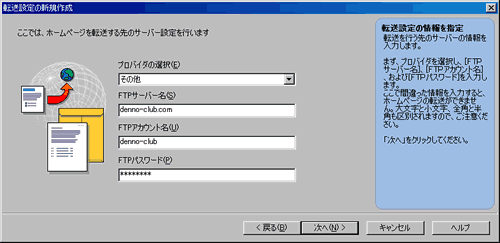
■プロバイダの選択 … 「その他」を選択してください。
■FTPサーバー名 … お客様のFTPサーバー名を記入します。
■FTPアカウント … お客様のFTPユーザー名を記入します。
■FTPパスワード … お客様のFTPパスワードを記入します |

11. 転送先フォルダは必ず空白にしておきます。「詳細」をクリックします。
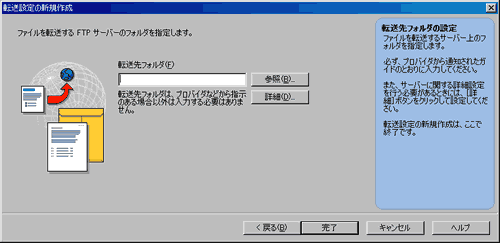 |

12. 「パッシブモードで接続する」をチェックして「OK」 をクリックします。
 |

1. かんたんナビバーから「ページの公開」を選択します。
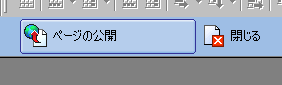 |

2. 「サイト転送」を選択します。
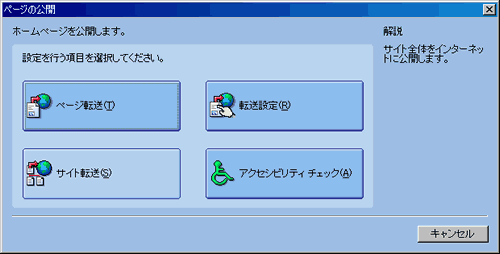 |

3. 先ほど設定した項目を選択して「次へ」をクリックします。
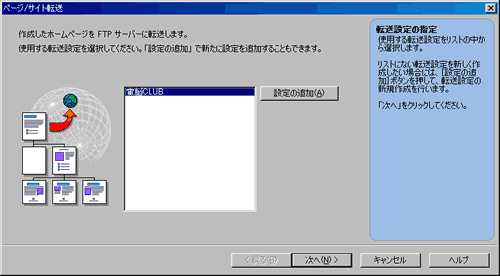 |

4. アップロードしたいファイルの内容にあわせてメニューを選択して「完了」をクリックします。
クリックするとファイルのアップロードが開始されます。
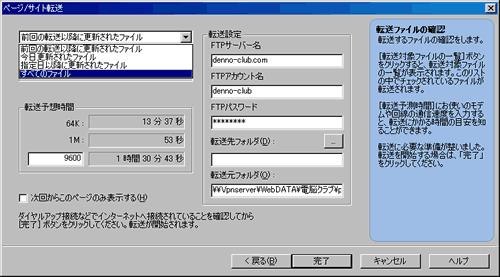 |

1.「ツール」メニューから 「FTPツールの起動」 を起動します。
ホームページビルダー8には「ページの公開」ボタンから行う「サイト転送」によるアップロードのほかに「FTPツール」によるアップロードも使用することができます。アクセス権の変更(パーミッションの変更)などは「サイト転送」で変更できませんので、こちらで行います。
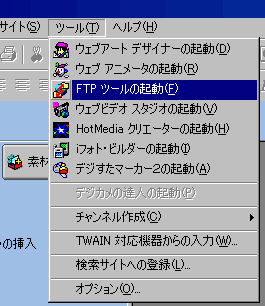

|

2.接続が完了したら左の枠からアップロードしたいものを選択し、右上向きの矢印ボタンをクリックします。
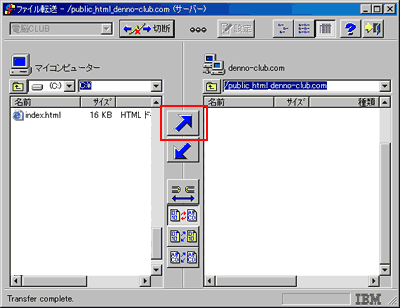 |

4.ファイルを右クリックすると、各操作が可能です。

■ファイル名の変更 … ファイルの名前を変更します。
■ファイルの削除 … ファイルを削除します。
■アクセス権の変更 … ファイルのアクセス権(パーミッション)を変更します。 |
|

